SQL Server2008的安装,SQLServer2008的安装......
2023-02-22 268 安装
冒险家PE具有一键快速装系统的功能。它具有win2003PE、win8PE。Win
2003PE作为现阶段主流PE,集成网络功能,具有操作方便、兼容性高等特点。使用Win8PE可以安装现在市场上主流的各类操作系统,包括XP/Win7/Win8等系统。
现在第一系统小编在这里跟大家分享冒险家U盘Win 2003PE下安装Ghost Win7系统的方法。
一:准备工作就是打开浏览器输入:www.01xitong.com,然后在冒险家PE栏目下找到下载地址进行下载,如图1所示:
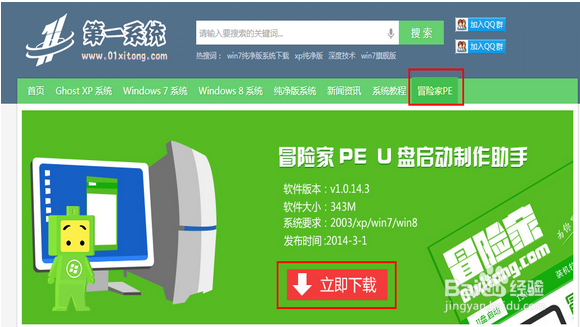
图1
下载完毕之后,要进行解压安装和制作成启动U盘步骤,那么大家直接参考《冒险家U盘PE安装使用方法》便可知晓了。
二:制作OK后,插上U盘,重启计算机进入BIOS,详细操作请点击链接http://www.01xitong.com/html/jiaocheng/72.html,最后记住按F10保存。
三:进入到了冒险家PE的选择界面,那么在这里选择第一项,通过”↑或↓“键盘来调到Win2003PE维护系统,最后按回车键确认,如图3所示:
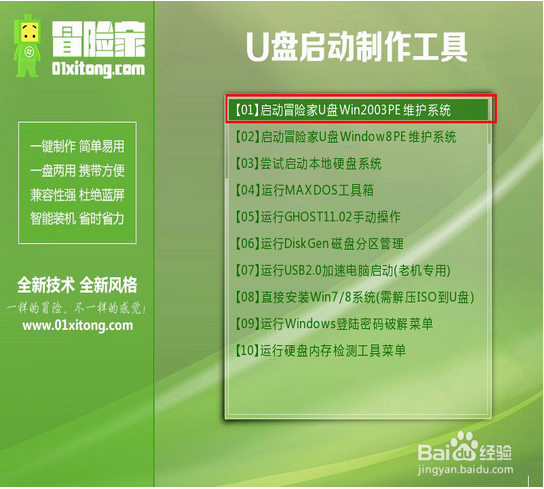
图3
四:进入PE桌面以后,双击打开桌面上的”一键装机Ghost“,如图4所示:

图4
五:打开”一键装机Ghost“工具之后,会自动识别win7系统镜像路径,那么这里选择装在C盘,最后点击确定,如图5所示:

图5
六:这时Ghost 32会自动安装Windows 7系统,如图6所示:

图6
11.因为是完全自动进行安装的,所以安装过程相关顺序这里不做一一解释。

OK,我们的系统完整安装成功,可以正常使用了!
以上方法由办公区教程网编辑摘抄自百度经验可供大家参考!
相关文章